איך לשחק Summoners War במחשב?
27 באפריל 2022 • מתויק ל: Mirror Phone Solutions • פתרונות מוכחים
משחקי RPG אסטרטגיים הופכים נפוצים עם הזמן. מפתחי משחקים רבים מבקשים לפתח יסודות אינטואיטיביים כאלה שיספקו פלטפורמה טובה יותר לאנשים להתחבר ולשחק יחד. מלחמת הזימון היא תוספת מרשימה למטרה, שבה היא חמקה מתחומי הפשטות והעניקה פנטזיה בתוך האסטרטגיה. עם ההרפתקה עמוסת האקשן, Summoners War מחזיקה באלפי שחקנים ברחבי העולם. משתמשים רבים התלוננו על משחק מעוכב בטלפונים הניידים שלהם. כתרופה, לקהילת המשחקים הוצגו פתרונות עכשוויים שונים. תרופות אלו קיימות בשתי צורות עיקריות ומגוונות, כלומר, אמולטורים ויישומי שיקוף. מאמר זה מציג לגיימרים סט מגוון של יישומים שיאפשרו להם לשחק ב-Summoners War במחשב.
חלק 1. מלחמת הזימון - מפרטים
אם אתה מחפש לשחק ב-Summoners War בטלפון האנדרואיד שלך, עליך לשקול את המפרטים הבאים, שיסייעו לך להחליט על היתכנות של הפעלת האפליקציה על פני טלפון האנדרואיד שלך.
מעבד: Snapdragon 429 Quad Core 1.8 GHz או שווה ערך
GPU: Adreno 504 או שווה ערך
זיכרון RAM: 2GB
אחסון: 350MB
מערכת הפעלה: אנדרואיד 7.0
חלק 2. שחקו מלחמת זימונים במחשב ללא כל אמולטור
אמולטורים לא היו פופולריים במיוחד בקרב גיימרים, כאשר רוב הגיימרים הציגו את החסרונות באמולטורים. עם החסרונות הללו, הם בדרך כלל מעדיפים להימנע משימוש בפלטפורמות כאלה כדי לשחק במשחקי אנדרואיד במחשב האישי שלהם. עם זאת, ההזדמנויות לשחק משחק אנדרואיד במחשב האישי לא הסתיימו. יישומי שיקוף התבררו כאלטרנטיבה מרשימה לאמולטורים למשחקים והציגו שיעור מיומנות גבוה יותר למשתמשים שלהם. במקום לזעוף ברחבי השוק, מאמר זה התמקד בפלטפורמת שיקוף אחת, MirrorGo. Wondershare MirrorGo הובילה את השוק והאמינה לספק לגיימרים סט מתקדם של תכונות שניתן לשקול תוך חיפוש אחר הפלטפורמה המושלמת לשחק ב-Summoners War במחשב. תכונות אלה מצוינות כדלקמן.
- תהנה מחוויית מסך גדולה יותר ומחליש תצוגת HD לגיימרים.
- שלטו במשחק עם עכבר ומקלדת. היא פוטרת מתחי אגודל הנגרמים משימוש בטלפונים ניידים.
- הקלט, צלם ושתף את חווית המשחק שלך באופן יסודי.
- סנכרן את המשחק שלך בכל מקום, בניגוד לאמולטורים המסורתיים.
התכונות המוצהרות הללו הופכות ביעילות את MirrorGo לאופציה גדולה בהרבה מכל אופציה אחרת בשוק. כאשר מתמקדים בשימוש בפלטפורמה כדי לשחק ב-Summoners War במחשב, עליך לבצע סדרה של שלבים שונים שיעזרו לך לשקף את טלפון האנדרואיד שלך למחשב האישי, ויאפשרו לך לעבוד דרך המכשיר מהמחשב ולשחק את המשחק בהתאם. השלבים מפורטים כדלקמן:
שלב 1: התקן את אפליקציית MirrorGo במחשב שלך.
שלב 2: עליך להפעיל את אפשרויות המפתחים במכשיר אנדרואיד. אפשר את איתור באגים ב-USB.

שלב 3: כאשר אתה רואה את חלונות ההנחיה בטלפון, הקש על "אישור".

שלב 4: הטלפון מחובר למחשב בהצלחה, מה שמוביל את מסך אנדרואיד להופיע במחשב.
שלב 5: פתח את Summoners War באנדרואיד שלך. ממקסם את MirrorGo ושחק במחשב.
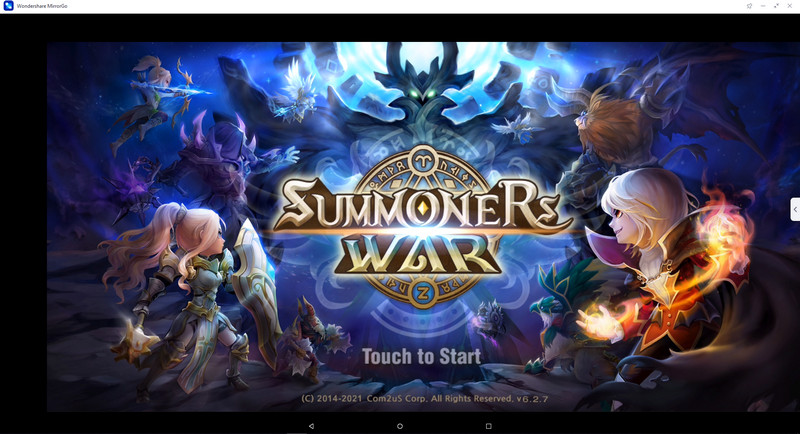
שלב 6: אם אתה רוצה למפות את המפתחות למשחק, פתח את מקלדת המשחק והוסף מקשים למקום שאתה צריך.
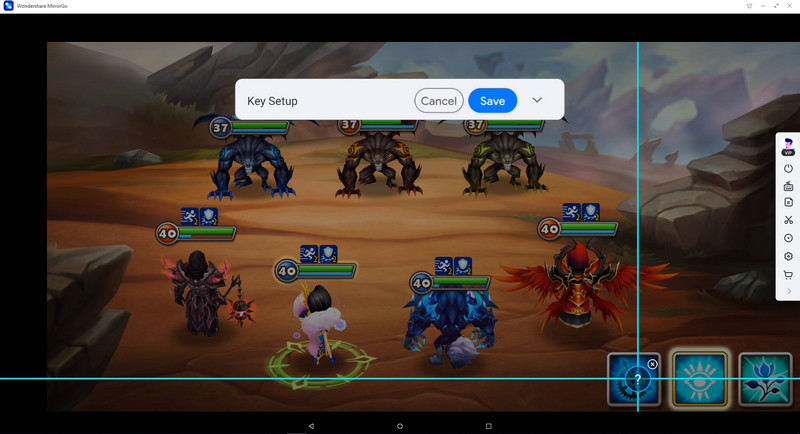
חלק 3. הורד ושחק את summoners war במחשב האישי עם אמולטור BlueStacks
השאלה לגבי הפעלת Summoners War במחשב התקבלה עם אמולטורים שונים ויישומי שיקוף בשוק. הרוויה של אפליקציות כאלה בשוק היא מחוץ לתחום, מה שמוביל בדרך כלל את הגיימרים למצב מבולבל. כדי לחדש בלבול כזה, המאמר מתמקד במיקוד לפלטפורמות ספציפיות שעשויות לעזור לך לשחק ב-Summoners war במחשב.
בהתמקדות באמולטור הטוב ביותר בשוק, BlueStacks App Emulator מתכוון לספק את התכונות היעילות ביותר עם משחק ללא ספק. אם אתה מתמקד בהשגת תוצאה איכותית מהמחשב האישי שלך, עליך לבחור באפליקציית BlueStacks, פלטפורמה חינמית אך מתקדמת מאוד עם תפעול קל. לכן, חשוב להבין את הפעולה הכוללת הפעלת מלחמת הזימון על BlueStacks. ניתן למלא זאת על ידי סדרה של שלבים, המצוינים כדלקמן.
שלב 1: עליך להוריד את אפליקציית BlueStacks מהאתר הרשמי שלהם במחשב שלך.
שלב 2: עקוב אחר ההוראות שעל המסך והתקן את היישום במחשב שלך.
שלב 3: הפעל את האמולטור ופתח את חנות Play לאחר הכניסה עם אישורי Google שלך.

שלב 4: חפש את War Summoners בפלטפורמה והתקן אותה ברגע שנמצא.
שלב 5: לאחר ההתקנה, ניתן לאתר את האפליקציה במגירת האפליקציות של האמולטור.
שלב 6: כעת תוכל ליהנות מהאפליקציה על ידי הפעלתו,
סיכום
מאמר זה סיפק לך מדריך מפורט כיצד לשחק ב-Summoners War במחשב האישי בעזרת שתי פלטפורמות מגוונות, האמולטורים ויישומי שיקוף המסך. עליך לעבור על המאמר כדי לקבל ידע ברור לגבי ההנחיות המוצגות עבור הפלטפורמות.
שחק משחקים ניידים
- שחק משחקים ניידים במחשב
- השתמש במקלדת ובעכבר באנדרואיד
- מקלדת ועכבר של PUBG MOBILE
- בינינו בקרות מקלדת
- שחק Mobile Legends במחשב
- שחקו את Clash of Clans במחשב
- שחקו את Fornite Mobile במחשב
- שחקו את Summoners War במחשב
- שחקו את Lords Mobile במחשב
- שחק Creative Destruction במחשב
- שחקו פוקימון במחשב
- שחק ב-Pubg Mobile במחשב
- שחק Among Us במחשב
- שחק Free Fire במחשב
- שחקו את Pokemon Master במחשב
- שחק Zepeto במחשב
- כיצד לשחק Genshin Impact במחשב
- שחקו את Fate Grand Order במחשב
- שחקו את Real Racing 3 במחשב
- איך לשחק ב- Animal Crossing במחשב







ג'יימס דייויס
עורך צוות